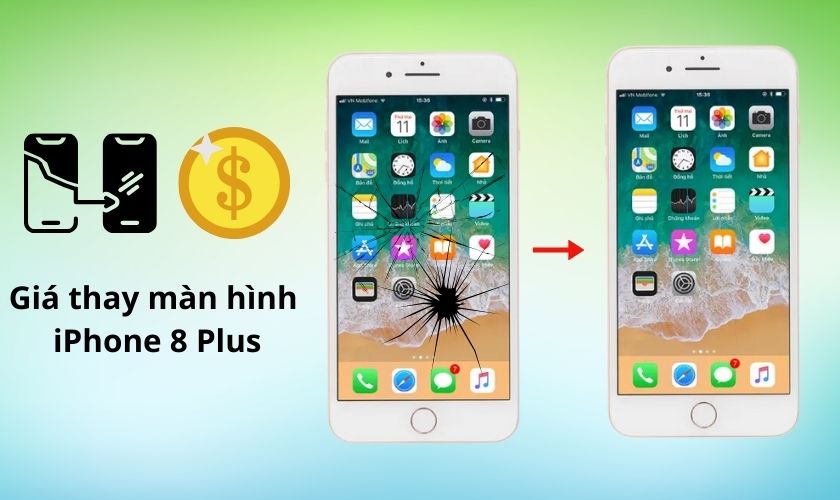iPhone 7 Plus bị loạn cảm ứng – hướng dẫn khắc phục nhanh

Loạn cảm ứng là một trong những lỗi rất cơ bản làm người dùng khó chịu khi sử dụng điện thoại thông minh nói chung và iPhone 7 Plus nói riêng. Vậy khi iP 7 Plus bị loạn cảm ứng chúng ta phải làm gì? Dưới đây là hướng dẫn cách khắc phục iPhone bị loạn cảm ứng nhanh mà các bạn không nên bỏ qua.
Mục lục
Nguyên nhân điện thoại iPhone bị loạn cảm ứng
Có rất nhiều nguyên nhân khiến cho iPhone bị loạn cảm ứng nói chung và iPhone 7 Plus loạn cảm ứng nói riêng. Dưới đây sẽ là một số nguyên nhân cơ bản nhất:
- Do miếng dán màn hình nên máy không thể phản hồi các thao tác từ người dùng khiến bạn nghĩ rằng máy đang bị treo hay loạn cảm ứng.
- Sử dụng điện thoại liên tục với nhiều ứng dụng nặng.
- Điện thoại iPhone 7 Plus lâu không được khởi động lại. Bộ nhớ tạm, bộ nhớ đệm bị quá đầy, nhiều tập tin rác,…
- Máy của bạn cài quá nhiều ứng dụng làm cho bộ nhớ của máy bị quá tải.
- Do cài ứng dụng không tương thích với iPhone 7 Plus khiến máy bị xung đột và là nguyên nhân loạn cảm ứng.
- Sử dụng các ứng dụng xem film, chơi game trong quá trình sạc pin.
- Dùng loại tai nghe không phù hợp, không đúng chuẩn vào điện thoại.
- Không update phần mềm mới cho iPhone 7 Plus
- Điện thoại iPhone 7 Plus bị ngấm nước trong thời gian dài
- Máy của bạn từng bị rơi hoặc bị chịu tác động mạnh.
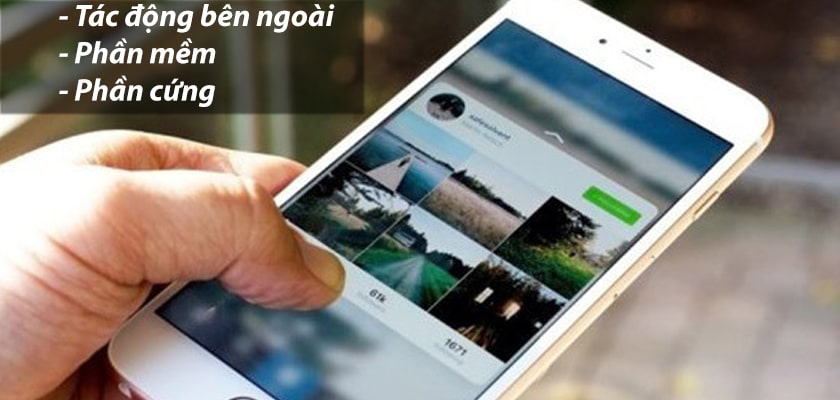
Việc iPhone 7 Plus bị loạn cảm ứng sẽ khiến người dùng gặp nhiều khó khăn khi sử dụng. Qua những dấu hiệu kể trên thì máy bạn chắc chắn đã bị loạn cảm ứng và cần có phương án sửa chữa, khắc phục như giải pháp thay màn hình iPhone 7 để tiếp tục sử dụng điện thoại một cách bình thường.
Hướng dẫn khắc phục nhanh iPhone bị loạn cảm ứng
Sau khi biết được chính xác nguyên nhân gây ra tình trạng loạn cảm ứng trên điện thoại iPhone 7 Plus thì chúng ta cần khắc phục để máy có thể hoạt động trở lại trạng thái bình thường. Với mỗi một nguyên nhân sẽ có cách khắc phục khác nhau.

Dưới đây là hướng dẫn khắc phục nhanh iPhone bị loạn cảm ứng dành cho bạn:
- Khởi động lại iPhone 7 Plus để khắc phục tình trạng loạn cảm ứng nếu liên quan tới vấn đề xung đột phần mềm bên trong máy. Sau khi khởi động lại bạn hãy chờ một chút để cho máy ổn định. Sau đó bạn kiểm tra lại xem iPhone 7 Plus có còn tình trạng bị treo, bị loạn cảm ứng nữa không.
- Nên kiểm tra miếng dán màn hình iPhone 7 Plus. Bởi vì một số trường hợp miếng dán màn hình chính là nguyên nhân gây ra tình trạng loạn cảm ứng.
- Nên tắt các ứng dụng đang chạy ngầm trên điện thoại iPhone 7 Plus, đồng thời xóa những ứng dụng không cần thiết để giải phóng dung lượng bộ nhớ và giảm tải cho RAM trên máy.
- Tìm và gỡ cài đặt các ứng dụng gây xung đột trên máy làm cho máy bị loạn cảm ứng.
- Với các thiết bị iPhone 7 Plus xách tay khi sử dụng chúng ta càng phải chú ý đến các yếu tố nhiệt độ môi trường hơn khi thời tiết quá nóng hoặc là quá lạnh hay là mưa sẽ khiến việc cảm ứng trên điện thoại iPhone trở nên khó khăn hơn rất nhiều. Bởi vì đây không phải là phiên bản sản xuất sử dụng trong điều kiện môi trường, khí hậu tại Việt Nam.
>> Xem thêm: Điện thoại Vivo X70 Pro và X70 Pro Plus nên chọn máy nào?
Sửa điện thoại iPhone loạn cảm ứng tại trung tâm uy tín
Nếu tình trạng loạn cảm ứng là do liên quan tới phần cứng của máy thì bạn không thể tự ý khắc phục tại nhà mà buộc phải sử dụng dịch vụ sửa chữa, thay thế màn hình của bên thứ 3. Hãy nhớ tìm kiếm địa chỉ uy tín để đảm bảo chất lượng, giá thành cũng như thời gian bảo hành nhé.
Trên đây là thủ thuật điện thoại chia sẽ các thông tin chi tiết về iPhone 7 Plus bị loạn cảm ứng cũng như hướng dẫn khắc phục nhanh chóng và đơn giản tại nhà.

Hy vọng sau khi đọc bài viết này quý bạn đọc sẽ thu thập được địa chỉ uy tín thay màn hình iPhone 7 Plus cũng như những kiến thức hữu ích để có thể áp dụng trực tiếp cho những sản phẩm điện thoại của riêng mình một cách hiệu quả.